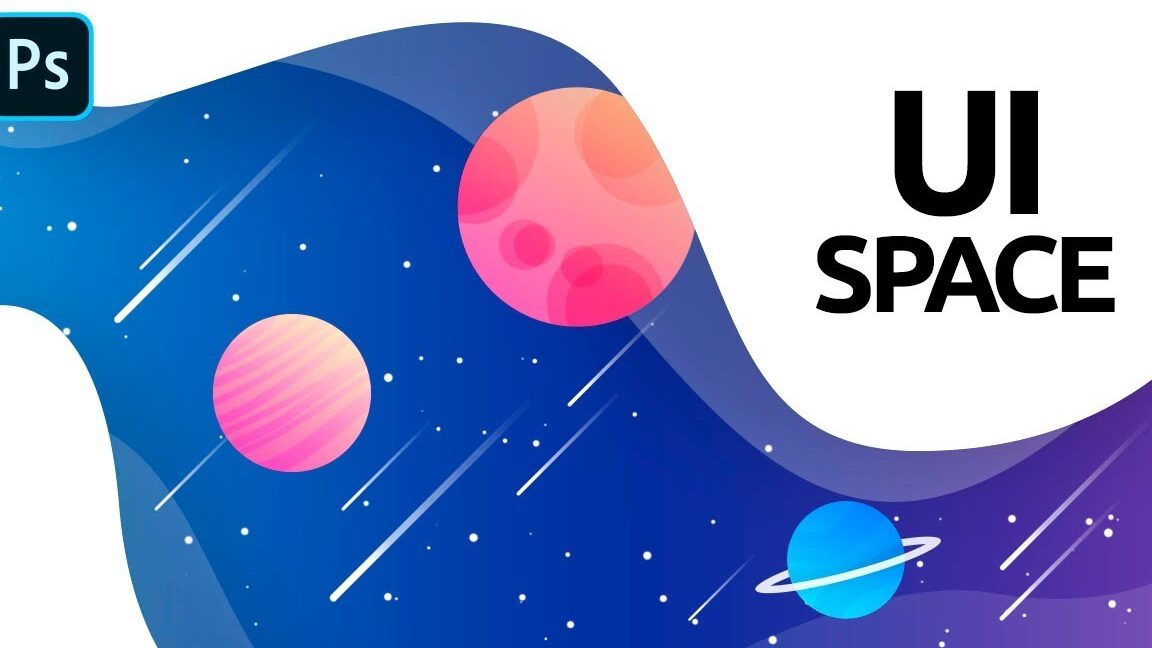Tout projet de design graphique démarre par la conception d’un logo. Pour cela, il est essentiel de maîtriser les outils et techniques adaptés permettant de réaliser des créations originales et impactantes. Dans cet article, nous allons voir comment créer un logo spatial en utilisant Adobe Photoshop, l’un des logiciels de création graphique les plus populaires.
Étape 1 : Inspiration et réflexion autour du concept spatial
Pour concevoir un logo qui évoque le thème spatial, il est important de se familiariser avec les éléments représentatifs de ce domaine. Voici quelques éléments à prendre en compte :
- Astronomie et astrophysique : planètes, étoiles, constellations, galaxies, etc.
- Exploration spatiale : fusées, satellites, stations spatiales, etc.
- Science-fiction : vaisseaux spatiaux, extraterrestres, etc.
N’hésitez pas à réaliser des recherches sur Internet pour trouver des images et des illustrations liées au thème spatial. Cela vous aidera à mieux visualiser les éléments que vous souhaitez intégrer dans votre logo.
Étape 2 : Choix de la typographie et de la palette de couleurs
Le choix de la typographie et de la palette de couleurs constitue une étape cruciale dans la création d’un logo. Il convient de sélectionner des éléments qui reflètent l’identité de la marque ou de l’entreprise et qui s’accordent avec le thème spatial.
Typographie
Pour un logo spatial, privilégiez une police d’écriture moderne et épurée, qui rappelle les univers futuristes. Vous pouvez opter pour des typographies géométriques ou minimalistes, voire même choisir une police spécialement conçue pour les designs liés à l’espace.
Palette de couleurs
Les couleurs jouent un rôle essentiel dans la perception d’un logo. Pour un design spatial, il est conseillé d’utiliser des couleurs froides et lumineuses, telles que le bleu, le violet ou encore le vert. Une touche de couleur plus vive, comme l’orange ou le jaune, peut également être ajoutée pour apporter un contraste dynamique.
Étape 3 : Création du logo avec Adobe Photoshop
Une fois que vous avez déterminé le concept, la typographie et la palette de couleurs, il est temps de passer à la réalisation du logo en utilisant Adobe Photoshop. Voici les principales étapes à suivre :
Création d’un nouveau document
Ouvrez Photoshop et créez un nouveau document en cliquant sur « Fichier » > « Nouveau ». Sélectionnez les dimensions souhaitées (par exemple, 1000 x 1000 pixels) et réglez la résolution sur 300 dpi pour obtenir une qualité optimale.
Dessin des éléments graphiques
En vous basant sur les recherches effectuées en amont, commencez par dessiner les différents éléments qui composeront votre logo. Pour cela, utilisez les outils de dessin et de forme proposés par Photoshop (pinceau, plume, rectangle, ellipse, etc.). Pensez à créer chaque élément sur un calque séparé pour faciliter la manipulation et la modification.
Intégration de la typographie
Ajoutez le texte correspondant au nom de la marque ou de l’entreprise en utilisant l’outil « Texte » de Photoshop. Appliquez la police d’écriture préalablement choisie et ajustez la taille, l’espacement et l’alignement selon vos préférences.
Mise en couleur du logo
Appliquez les couleurs sélectionnées aux différents éléments de votre logo en utilisant la palette de couleurs et l’outil « Pot de peinture ». N’hésitez pas à jouer avec les nuances et les dégradés pour renforcer l’aspect spatial de votre création.
Ajustements et finalisation
Une fois tous les éléments assemblés, prenez le temps de vérifier que votre logo est harmonieux et cohérent. Ajustez si nécessaire la taille, la position et l’espacement des éléments, ajoutez des effets visuels tels que des ombres portées ou des reflets, et veillez à respecter les règles de composition et d’équilibre propres au design graphique.
En suivant ces étapes et en maîtrisant les fonctionnalités offertes par Adobe Photoshop, vous serez en mesure de créer un logo spatial unique et percutant qui fera la différence auprès de votre cible. N’oubliez pas que le processus de création demande du temps, de la patience et des ajustements réguliers pour obtenir un résultat optimal.